- Für Android-Geräte mit Schritt 9 fortfahren
- Für iOS-Geräte mit Schritt 3 fortfahren
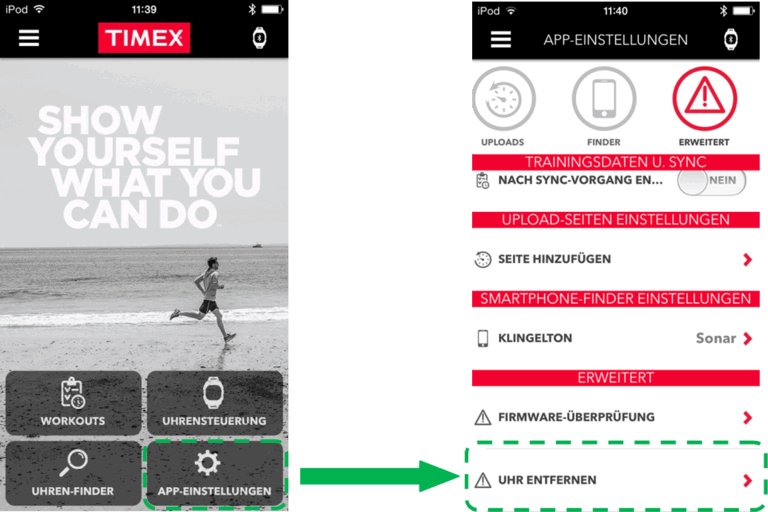
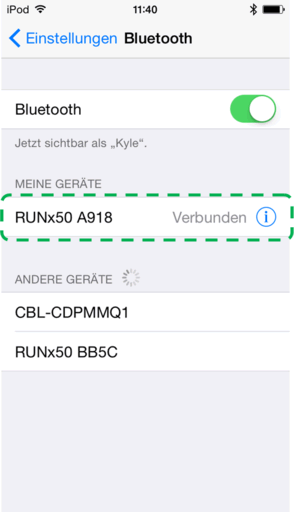
- Auf „Gerät ignorieren“ TIPPEN
- Auf die daraufhin unten auf dem Bildschirm angezeigte Schaltfläche „Gerät ignorieren“ TIPPEN
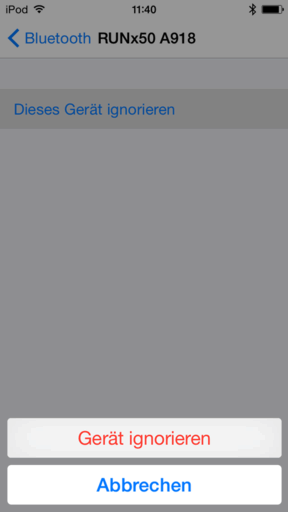
Wie kopple ich meine Uhr mit meinem Telefon?
Die Kopplung Ihrer Uhr und Ihres Telefons erfolgt über die Timex Connected-App. Wenn Sie die Timex Connected-App zum ersten Mal starten, werden Sie durch den Kopplungsprozess geführt. Den Schritten in der App folgen, um Ihre Uhr und Ihr Telefon zu koppeln.
Falls Sie Ihre Uhr und Ihr Telefon erneut koppeln müssen (wenn Sie z. B. ein neues Telefon erhalten), sind die nachfolgenden Schritte auszuführen, um Ihre Uhr und Ihr altes Telefon zu entkoppeln. Falls Sie Probleme haben, mit Ihrem Telefon verbunden zu bleiben, finden Sie Anweisungen unter „Problemlösungen“ unten
Wie entkopple ich meine Uhr von meinem Telefon?
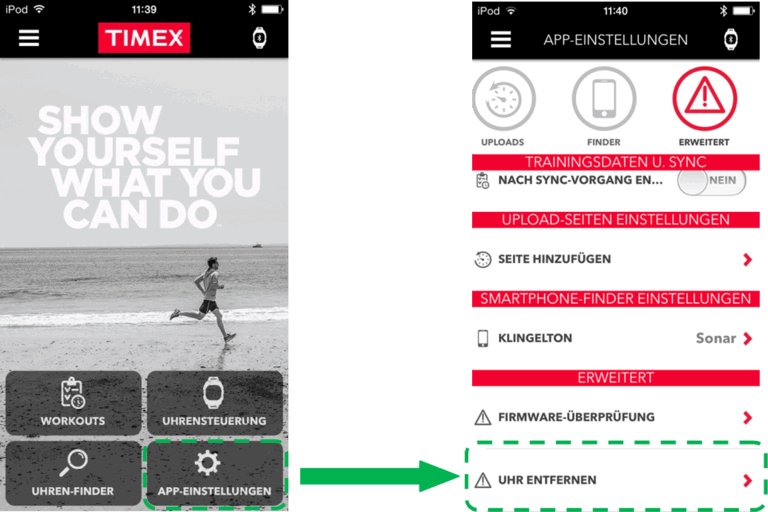
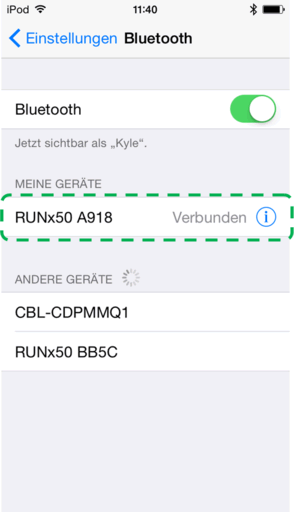
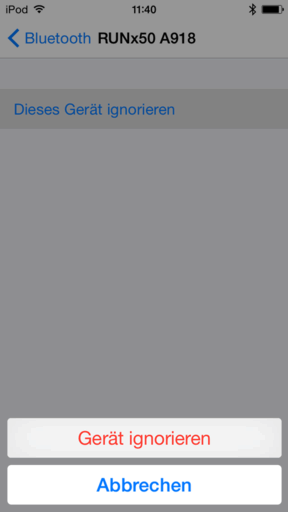
Ihre Fitness-App für die Funktion mit der Run x50+ konfigurieren
Ihre TIMEX IRONMAN Run x50+ ermöglicht das Verbinden mit und Steuern einiger der beliebtesten Fitness-Apps auf dem Markt. Wie folgt vorgehen, um Ihre Uhr mit Ihrer Lieblings-Fitness-App zu verwenden. Unter www.timex.com/rx50 finden Sie eine Liste aller kompatiblen Fitness-Apps.
Die nachfolgend angegebenen Schritte sind allgemeiner Art. Die spezifischen Schritte für Ihre Fitness-App können sich etwas davon unterscheiden.
Den Fitness-Modus verwenden
Die vorherigen Schritte zur Einrichtung Ihrer Lieblings-Fitness-App für die Funktion mit Ihrer Run x50+ müssen ausgeführt worden sein.
Die Run x50+ hat in verschiedenen Fitness-Apps unterschiedliche Funktionen. Hier einige der tollen Sachen, die uns am Laufen mit der Wahoo Fitness App gefällt. Sehen Sie sich unsere Wie geht's-Videos [Link zu www.timex.com/runx50] an, dort erhalten Sie weitere Tipps und Tricks zu anderen Fitness-Apps.
Wie konfiguriere ich Mitteilungen?
Die Run x50+ kann Mitteilungen von kompatiblen iOS- oder Android-Geräten empfangen. Ihre Uhr weist Sie in Echtzeit darauf hin, dass sie mit Ihrem Telefon verbunden ist, damit Sie keinen wichtigen Anruf, keine SMS oder Mitteilung verpassen.
Um die vergangenen Mitteilungen ![]() zu sehen, den MITTLEREN Knopf auf der Uhrzeitanzeige drücken, um auf die Mitteilungszentrale zuzugreifen. Mit den AUF- und AB-Knöpfen die aktuelle Mitteilung durchlaufen, oder mit den LINKS- und RECHTS-Knöpfen die vorherige bzw. nächste Mitteilung anzeigen. Die Uhr kann bis zu 20 Mitteilungen speichern.
zu sehen, den MITTLEREN Knopf auf der Uhrzeitanzeige drücken, um auf die Mitteilungszentrale zuzugreifen. Mit den AUF- und AB-Knöpfen die aktuelle Mitteilung durchlaufen, oder mit den LINKS- und RECHTS-Knöpfen die vorherige bzw. nächste Mitteilung anzeigen. Die Uhr kann bis zu 20 Mitteilungen speichern.
Sie können wählen, welche Mitteilungen auf Ihrer Uhr angezeigt werden:
iOS
Wenn mit einem iOS-Gerät gekoppelt, werden alle Mitteilungen, die auf Ihrem Smartphone (in der iOS-Mitteilungszentrale) erscheinen, automatisch auf Ihrer Uhr angezeigt. Um zu steuern, welche Apps in der Mitteilungszentrale erscheinen, auf Ihrem iOS-Gerät zu „Einstellungen“ -> „Mitteilungen“ wechseln. Von dort aus können Sie wählen, welche Apps Mitteilungen senden können und welche auf Ihrem Lockscreen angezeigt werden. HINWEIS: Die nachstehenden Änderungen wirken sich darauf aus, welche Mitteilungen Sie auf Ihrem Telefon sowie auf Ihrer Uhr erhalten.
Sie erhalten zu viele E-Mail-Mitteilungen?
Sie erhalten zu viele SMS-Mitteilungen?
Sie möchten ALLE Mitteilungen deaktivieren?
Android
Nach der Kopplung Ihrer Uhr mit Ihrem Android-Gerät können Sie mit der Timex Connected-App wählen, welche Apps Mitteilungen an Ihre Uhr senden.
In der Timex Connected-App „App Settings“ (App-Einstellungen) und dann „Notifications“ (Mitteilungen) auswählen. Dadurch wird eine Liste aller auf Ihrem Telefon installierten Apps angezeigt, die Mitteilungen senden können.
Die meisten beliebten Apps werden auf dem Hauptbildschirm aufgeführt.
Falls Sie feststellen, dass Sie Mitteilungen nicht wie erwartet erhalten, können Sie die erweiterte Ansicht „Show all“ (Alle anzeigen) verwenden. Vorsichtig vorgehen, wenn Sie aus der Ansicht „Show all“ (Alle anzeigen) auswählen, weil dies dazu führen könnte, dass unerwartete Mitteilungen auf Ihrer Uhr angezeigt werden.
Sie können auch alle Mitteilungen mit der Funktion „Nicht stören“ (Do Not Disturb, DND) in der Timex Connected-App (siehe unten) deaktivieren. Um Mitteilungen für eine längere Zeit abzustellen, können Sie alle Mitteilungen im Bereich „Watch Control“ (Uhrensteuerung) -> „Notifications“ (Mitteilungen) der Timex Connected-App abstellen.
Auf eine Mitteilung antworten (nur iOS)
Bei Kopplung mit einem kompatiblen iOS-Gerät können Sie mit Ihrer Run x50+ auf bestimmte Mitteilungen antworten. Nicht alle Mitteilungen können von der Uhr aus beantwortet werden. Unterstützt eine Mitteilung Reaktionen auf der Uhr, dann erscheint Text oder ein Symbol für die verfügbare Antwort neben einer der Uhrenknöpfe auf der Uhr. Durch Drücken des Uhrenknopfes wird die angegebene Aktion ausgeführt. Für ein eingehendes Telefongespräch können Sie den Anruf z. B. entgegennehmen ( ![]() ) oder an den Anrufbeantworter senden (
) oder an den Anrufbeantworter senden ( ![]() ). Durch Entgegennehmen des Anrufs wird der Anruf beantwortet, Sie müssen aber in das Telefon oder ein Headset sprechen.
). Durch Entgegennehmen des Anrufs wird der Anruf beantwortet, Sie müssen aber in das Telefon oder ein Headset sprechen.
HINWEIS: Nicht alle Mitteilungen unterstützen Reaktionen von der Uhr. Unterschiedliche Mitteilungen können unterschiedliche Reaktionen unterstützen. Dies wird durch die jeweiligen Telefon-Apps gesteuert.
Nicht stören (Do Not Disturb, DND)
Mit „Nicht stören“ können Sie Mitteilungen von Ihrem Smartphone kurzzeitig deaktivieren. Sie bleiben dabei aber für Termine, Musiksteuerung und andere Funktionen mit Ihrem Telefon verbunden.
Es gibt zwei Möglichkeiten, um den „Nicht stören“-Modus zu aktivieren:
Was ist mit meinen Mitteilungen geschehen?
Die Mitteilungszentrale der Uhr speichert bis zu 20 der letzten Mitteilungen von Ihrem Telefon. Wenn mehr als 20 eingegangen sind, entfernt die Uhr die älteste Mitteilung. Keine Bange: Sie können weitere Mitteilungen jederzeit auf Ihrem Telefon prüfen.
Wenn Ihre Uhr von Ihrem Telefon getrennt wird, werden alle Mitteilungen auf der Uhr gelöscht, wenn die Uhr und das Telefon erneut verbunden werden. Dadurch wird gewährleistet, dass Ihre Uhr stets nur die neuesten und wichtigsten Mitteilungen enthält.
Wie verwende ich den Musik-Player?
Bei Kopplung mit Ihrem iOS- oder Android-Smartphone können Sie mit Ihrer Run x50+ viele beliebte Musik-Apps direkt von Ihrem Handgelenk aus steuern.
Um auf den Musik-Player-Modus zuzugreifen, den NACH LINKS-Knopf in der Uhrzeitanzeige oder auf einem beliebigen Bildschirm, bei dem die Musiknote unten links angezeigt wird, drücken. HINWEIS: Wird im Knopf unten links statt einer Musiknote ein Schraubenschlüssel angezeigt, bedeutet das, dass keine Verbindung mit Ihrem Telefon hergestellt ist. Siehe „Problemlösungen“ unten.
Im Musik-Modus können Sie den MITTLEREN Knopf verwenden, um die Musik abzuspielen/zu pausieren bzw. den Knopf NACH LINKS bzw. NACH RECHTS verwenden, um das vorherige oder nächste Lied abzuspielen. Für die meisten Musik-Apps (nur iOS) werden der Name des Liedes und der des Künstlers auf Ihrer Uhr angezeigt. In den meisten Musik-Apps können Sie mit den Knöpfen NACH OBEN und NACH UNTEN an der Uhr die Lautstärke regeln. TIPP: Bei den meisten Apps können Sie den Knopf NACH LINKS bzw. NACH RECHTS gedrückt halten, um im Lied zurück- oder vorzuspielen.
Standardmäßig spielt Ihre Uhr die Musik-App ab, die sich im Vordergrund befindet. Wenn Sie also zuletzt Spotify gehört haben und die App auf Ihrem Telefon noch geöffnet ist, aktiviert und steuert die Uhr Spotify. Sind keine Musik-Apps geöffnet, steuert Ihre Uhr den integrierten Musik-Player Ihres Telefons.
Termine auf Ihrer Run x50+ anzeigen
Die Run x50+ kann die nächsten zehn anstehenden Kalenderereignisse vom Kalender Ihres Telefons anzeigen und Termin-Erinnerungsmeldungen erstellen, wenn der Termin beginnt. Um diese Funktion zu aktivieren, muss die Timex Connected-App auf Aufforderung auf Ihren Telefonkalender zugreifen können. Sie können wählen, welcher Ihrer Telefonkalender auf der Uhr angezeigt wird. Dazu gehen Sie zu:
iOS: Einstellungen -> Allgemein -> Zu synchronisierende Kalender auswählen
Android: Einstellungen -> Allgemein -> Kalender auswählen
Um in den Termin auf Ihrer Uhr zu navigieren, den Knopf UNTEN RECHTS drücken, während die Uhrzeit angezeigt wird. Mit den Uhrenknöpfen NACH RECHTS und NACH LINKS zum nächsten oder vorherigen Termin navigieren, mit den Knöpfen NACH OBEN und NACH UNTEN per Bildlauf zu den Informationen in einem Termin gehen.
Die Liste der Termine auf Ihrer Uhr wird NUR automatisch aktualisiert, wenn die Timex Connected-App auf Ihrem Uhr geöffnet ist. Wenn die App durch Abschalten des Telefons geschlossen wird, werden die Termine nicht mehr aktualisiert. Wenn Sie feststellen, dass Ihre Uhr Termine nicht aktualisiert, einfach die Timex Connected-App auf Ihrem Telefon starten und ca. eine Minute warten, bis die Terminliste aktualisiert wird.
Verbindung mit Fitness-Websites
In der Timex Connected-App zu „App Settings“ (App-Einstellungen) gehen und dann unter „Upload Sites Settings“ (Einstellungen für Upload-Websites) „Add Site“ (Website hinzufügen) auswählen. Ihre bevorzugte Website auswählen und den Bildschirmaufforderungen folgen, um Ihre Anmeldeinformationen einzugeben.
Durch das Verknüpfen der Timex Connected-App mit Ihrer Lieblings-Fitness-Website können Sie Ihre Trainingseinheit weiterhin aufzeichnen, wenn Sie nicht mit Ihrem Telefon trainieren können (oder möchten).
Dadurch können Sie grundlegende Trainingszeitinformationen (Startzeit, Stoppzeit, Runden-/Zwischenzeiten usw.) mithilfe des integrierten Chrono-Modus (Stoppuhr) sowie des Interval Timer-Modus der Run x50 aufzeichnen.
Die Trainingsdaten können dann auf Ihre Lieblings-Fitness-Website hochgeladen und die Tools der Website eingesetzt werden, um weitere Informationen über Ihre Trainingseinheit einzugeben, wie z. B. Art der Trainingseinheit, Entfernung usw. ...
Wie schalte ich die INDIGLO®-Zifferblattbeleuchtung ein?
Um die Beleuchtung einzuschalten, einfach fest auf das Zifferblatt TIPPEN.
Ihre Run x50+ ist so eingestellt, dass die INDIGLO-Beleuchtung durch leichtes Antippen aktiviert wird. Falls die Beleuchtung zu schnell eingeschaltet wird, kann die Empfindlichkeit direkt an der Uhr oder in der Telefon-App eingestellt werden.
In der Timex Connected-A können Sie wählen, ob Sie tippen möchten, um die normale INDIGLO®-Zifferblattbeleuchtung einzustellen, oder die „Constant-On“ (Immer an)-Funktion verwenden möchten, bei der die Beleuchtung aktiviert bleibt, bis Sie sie wieder durch Tippen deaktivieren.
Tipps zum Verlängern der Batterielebensdauer
Die Batterie Ihrer Run x50+ reicht in der Regel für 3-5 Tage zwischen Ladevorgängen aus. Natürlich ist dieser Wert von der Benutzung abhängig. Hier einige Tipps, wie Sie die Batterielebensdauer verlängern können.
Meine Uhr und mein Telefon bleiben nicht miteinander verbunden (d. h. Problemlösungen für Verbindungsprobleme)
Wenn Sie sich an Orten bewegen, an denen viele Bluetooth- oder andere kabellose Geräte vorhanden sind, kann es manchmal zu Interferenzen mit der Verbindung zwischen Ihrem Telefon und Ihrer Uhr kommen. Falls Sie feststellen, dass Ihr Telefon und die Uhr Probleme haben, verbunden zu bleiben, wie folgt vorgehen:
Meine INDIGLO®-Zifferblattbeleuchtung funktioniert nicht!
Ihre TIMEX IRONMAN Run x50+ ist mit einem Lichtsensor ausgestattet, der die Batterielebensdauer verlängert, indem verhindert wird, dass die Zifferblattbeleuchtung eingeschaltet wird, wenn genug Umgebungslicht vorhanden ist.
Es sieht so aus, als würde Ihre INDIGLO-Zifferblattbeleuchtung nicht richtig funktionieren. Versuchen Sie es an einem dunkleren Ort noch einmal. Entfernen Sie die Uhr aus dem direkten Licht und alten Sie sie an eine dunklere Stelle, z. B. unter einem Tisch oder Schreibtisch. Das reicht in der Regel aus.
Es ist zu beachten, dass die Einstellung „Constant On“ (Immer an) den Lichtsensor ignoriert und das Zifferblatt ständig beleuchtet.
Firmware-Update
Ihre Timex Connected-App prüft automatisch auf Firmware-Aktualisierungen für Ihre Uhr. Timex empfiehlt, dass Sie stets die neuesten Versionen sowohl der Uhren-Firmware als auch der Timex Connected-App installiert haben.
Firmware-Updates werden kabellos von Ihrem Telefon auf Ihre Uhr übertragen. Dieser Vorgang kann etwas dauern (bei einigen Telefonen bis zu eine Stunde lang). In dieser Zeit müssen Ihre Uhr und das Telefon in Reichweite und verbunden bleiben.
Schlägt die kabellose Übertragung finden Sie unter www.timex.com/rx50 Anleitungen zur manuellen Firmware-Aktualisierung.
Die Termine in meiner Uhrentagesordnungsliste sind veraltet. Was muss ich machen? (Terminaktualisierung)
Falls die Liste der Termin in Ihrer Uhr veraltet ist, einfach die Timex Connected-App auf Ihrem Telefon öffnen. Die Timex Connected-App sendet automatisch jede Minute eine neue Terminliste. Wenn Sie die App öffnen und im Vordergrund anzeigen, wird gewährleistet, dass dies erfolgt.
Einige Features funktionieren mit meinem Android-Telefon nicht. Warum?
Viele Android-Fitness-Apps sind noch nicht mit der Run x50+ kompatibel. Unter http://www.timex.com/run-x50#RunX50fitapps for finden Sie die Liste der unterstützten Fitness-Apps.
Wo finde ich die Bedienungsanleitung?
Die neueste Kurzanleitung oder die Online-Bedienungsanleitung finden Sie unter www.timex.com/manuals für Ironman Run x50+.